Что такое bubble witch 3 saga в windows 10

Всем хеллоу. Сегодня мы поговорим о программе Bubble Witch 3 Saga, я постараюсь узнать максимум инфы о ней, и написать все вам простыми словами.
Стоп, стоп, стоп.. коротко о том, что я сегодня вам расскажу:
- Что вообще за программа это?
- Как удалить, насколько это сложно?
- Почему эта прога и другие подобные могут появиться автоматически и как это отключить? (я дам несколько способов)
А это просто классная картинка (эта фея есть в игре):

Начал искать и сразу понял:
Те, кто хоть немного в своей жизни играли в подобные игры, думаю сразу поймут о чем речь.
Как я понимаю, вам нужно стрельнуть шариком по другим, но сделать это нужно одним цветом. То есть стреляющий шарик например синего цвета, так вот его нужно направлять тоже только на синие шарики, и в итоге они будут исчезать, то есть вы будете таким образом убирать шарики и продвигаться по уровню.


А потом она его берет и кидает вот так:

Еще во время кидания она закрывает глаза, ей наверно стремно:

Но при этом не боится смотреть на процесс разрушения шариков:

Вот будете разрушать шарики.. и будете освобождать зверюшек.. вот например в этом случае фея освободила совушку:



И потом освободила снова еще одну совушку.. но уже синюю:

Когда вы все шарики разрушите, то у вас появится такая странная мадам:

Ну а потом вы увидите сколько у вас стало теперь очков и.. кнопка Next, чтобы открыть следующий уровень:


Как удалить Bubble Witch 3 Saga?

Но самое интересное, что вроде бы эти проги.. могут сам восстанавливаться после удаления.
Итак, разберемся сперва как удалить. Значит можно удалить через окно Параметры, вам нужно его открыть:
- Либо идете в пуск и там справа будет иконка шестеренки, нажимаете ее и появится окно Параметры.
- Либо просто зажимаете кнопки Win + I и окно сразу откроется.


Ну а теперь о том, что вообще нужно сделать.. чтобы эти проги не установились снова. Вроде как понимаю нужно отключить функцию Microsoft Consumer Experience, которая направлена на поставку рекламных приложений. И это вроде как можно сделать через реестр:
Картинка. Вот что в итоге у вас должно быть в новом разделе CloudContetn:

Опачки. Узнал что есть у вас Windows 10 профессиональна и выше, то вы можете вместо реестра использовать редактор локальной групповой политик.. откройте его:
- Зажмите Win + R, напишите команду gpedit.msc, нажмите ОК. Откроется редактор.
- Теперь откройте раздел Конфигурация компьютера > Административные шаблоны > Компоненты Windows > Содержимое облака.
- В правой части будут два параметры. Нажмите два раза по Выключить возможности потребителя Майкрософт. Появится окно, в нем нужно выбрать Включено и нажать ОК.
Также в интернете говорят что теперь эту функцию можно отключить и при помощи утилиты Winaero Tweaker, отключение находится в разделе Behavior. Но.. я не пользовался данной утилитой, поэтому.. все на свой страх и риск..
Что нужно для установки приложения на ПК или ноутбук?
Ознакомится с системными требованиями программ и своего ПК.
Установить эмулятор андроид-среды на свой компьютер или ноутбук.
Новая игра из популярной серии Bubble Witch
Bubble Witch 3 Saga — головоломка в жанре «три в ряд» по мотивам истории про ведьму Стеллу и колдуна Уильмора, от разработчика King. В разноцветные пузырьки заключены магические элементы. Помогите доброй ведьме Стелле освободить их, и спасти, попавших в ловушку зверюшек и приведений. Для этого вам нужно скачать игру Bubble Witch 3 Saga на компьютер и установить, следуя инструкции ниже. Сыграйте в эту волшебную сагу самостоятельно или с друзьями! Не забывайте, что в игре важным будет умение стрелять. Правильно выбранный момент и точные выстрелы помогут получать удовольствие от побед на большом экране.
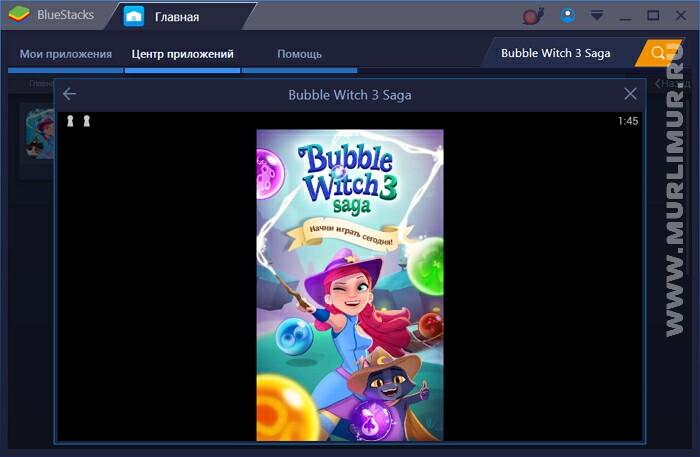
Вот так приключение! Какой вы герой? Стелле нужна помощь, чтобы одолеть злого Уильмура! Он выглядит обманчиво мило, на самом деле он переполнен магическим злом. Придется много путешествовать по миру и как можно больше лопнуть шариков.

Особенности игры: как играть в Bubble Witch 3 Saga?
При помощи волшебной палочки ведьмочка может подбрасывать вверх пузыри. Чтобы прицелиться Стелла пользуется волшебной палочкой, которая предсказывает полёт шарика по мишени. Мишенью является три и более одинаковых шарика в ряд. Шарики выполняют роль ловушек, темницы и преград.
Bubble Witch 3 Saga — бесплатная игра, но также при необходимости получить больше игровых возможностей можно использовать реальные деньги.Игра разделена на десятки уровней. Головоломка с элементами стрельбы позволит отдохнуть от надоедливых будней. Почему бы не сыграть, если от тебя зависит жизнь животных, которые задыхаются в пузырьках? Победи зло!
Что предлагают нам разработчики? Смотрим:
- новые режимы игры,
- симпатичные персонажи,
- можно построить дом и ходить к друзьям за наградами,
- есть специальные шарики-бустеры помогут пройти сложные уровни,
- легкая синхронизация игры между устройствами при подключении к Сети,
- списки лидеров игры (не будь в хвосте 🙂 ),
- с каждым уровнем игра становится все сложнее!
Каждый уровень в Бабл Вич Сага 3 предлагает выполнить и дополнительные цели. Например, набрать 3-х звездочный результат. Берегите каждый выстрел – если снарядов осталось слишком мало, то и дополнительные награду не выдадут.
Рекомендуемые системные требования
Как установить Bubble Witch 3 Saga на компьютер или ноутбук
Для того, чтобы установить игру необходимо создать Андроид-среду на вашем компьютере. В этом вам поможет утилита, эмулирующая Android, например Bluestacks или Droid4x. И тот и другой разработчик прекрасно справился с задачей и теперь мы можем устанавливать игры на ПК Win.
Следуя инструкции по установке эмулятора вы установите программу на свой компьтер. Будет нужен аккаунт гугл. Если его нет, то зарегистрируйте его заранее. В последней версии нет возможности зарегистрироваться непосредственно в эмуляторе.


Полезно знать при установке: кратко о главном
Что дает установка программы-эмулятора
Программа, создающая андроид-среду, предназначена для копирования системы-"гостя" (Android) на другую систему (Windows), таким образом, чтобы поведение системы-"гостя" максимально было близко к оригиналу. Эмуляция сохраняет вид, поведение и ощущение от оригинальных систем.- Запустить Android-приложения на ПК.
- Управлять мышью и с клавиатуры мобильной игрой, перенастраивать управление.
- Создавать макросы (записывайте серию действий и выполняйте их с помощью одной кнопки)
- Играть во множество игр одновременно (мультиоконность).
- Запускать одну игру в нескольких окнах.
- Получить Root-права.
- Синхронизировать приложения мобильного устройства с ПК (Windows).
- Работать с магазинами: Google Play, AMD AppZone, Amazon Appstore.
- Подключить виртуальные SD-карты.
Ниже мы предлагаем вам несколько вариантов программ. Принцип работы с программами схож. Выше описаны все действия.
Зарегистрировать новый Google-аккаунт
Вы можете воспользоваться существующим аккаунтом мобильного устройства, а можете создать новый.
Что дает регистрация? Аккаунт Google позволяет пользоваться большинством сервисов Google без необходимости регистрироваться в каждом из них. Создав аккаунт Google, вы сможете: отправлять и получать электронную почту в Gmail; получать рекомендации на YouTube; скачивать приложения из Google Play.
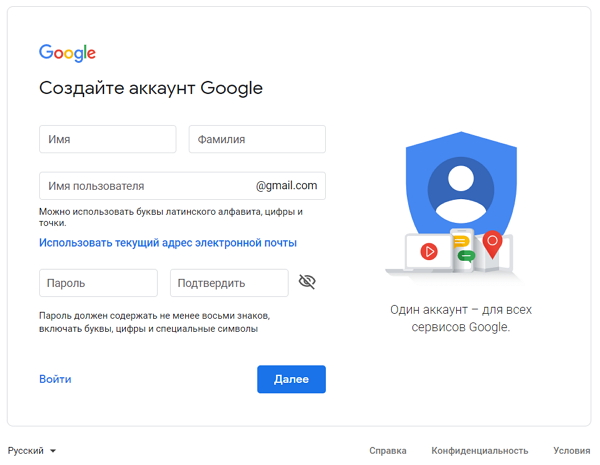
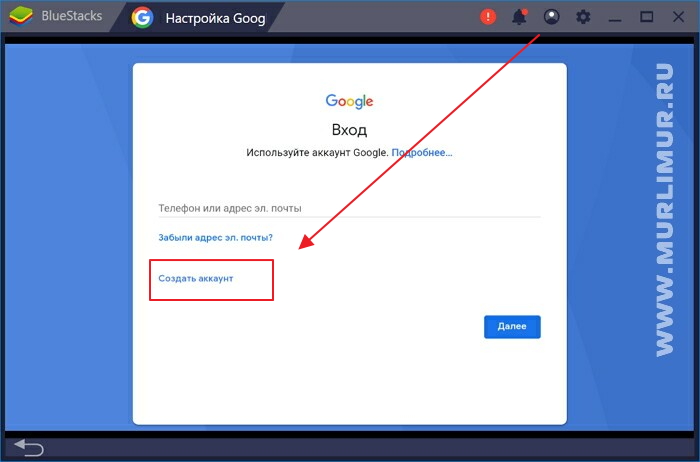
Запустить .apk-файл
-
Опция добавления .apk файла в основном меню программы-эмулятора.
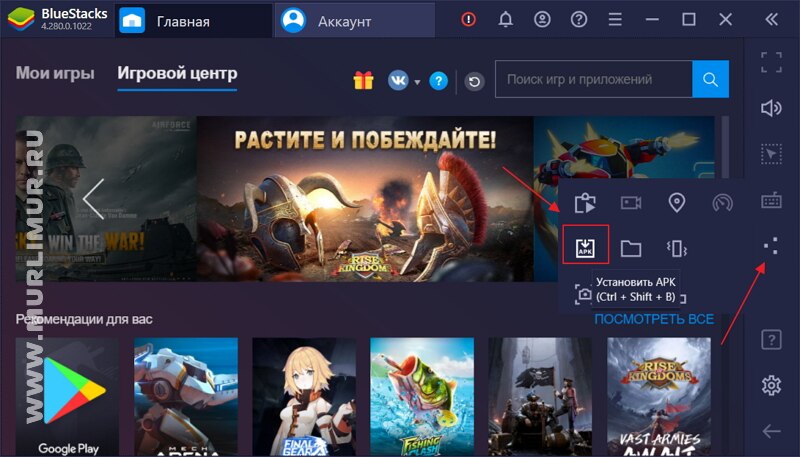
Как управлять на компьютере
При помощи мыши можно управлять направлением удара, и собирать ряды.
Вас может заинтересовать:
Во что подобное можно поиграть
Подойдут любые игры из жанра три-в-ряд. Обычно эти игры сопровождают интересные и красочные истории различного характера.
Вывод: почему следует скачать игру на компьютер

Пользователи Windows 10 могут заметить, что в меню Пуск время от времени появляется реклама рекомендуемых приложений, причем как в левой его части, так и в правой с плитками. Также могут всё время автоматически устанавливаться приложения наподобие Candy Crush Soda Saga, Bubble Witch 3 Saga, Autodesk Sketchbook и другие. А после их удаления установка происходит снова. Такая «опция» появилась после одного из первых больших обновлений Windows 10 и работает в рамках функции «Возможности потребителя Майкрософт» (Microsoft Consumer Experience).
В этой инструкции подробно о том, как отключить рекомендуемые приложения в меню Пуск, а также сделать так, чтобы Candy Crush Soda Saga, Bubble Witch 3 Saga и другой мусор не устанавливался снова после удаления в Windows 10.
Выключение рекомендаций меню Пуск в параметрах

Отключение рекомендуемых приложений (такие как на скриншоте) выполняется сравнительно просто — с помощью соответствующих параметров персонализации меню Пуск. Порядок действий будет следующим.
После указанного изменения настроек, пункт «Рекомендуемые» в левой части меню Пуск больше отображаться не будет. Однако, предложения в виде плиток в правой части меню все равно будут показываться. Чтобы избавиться и от этого, придется полностью отключить вышеупомянутые «Возможности потребителя Майкрософт».
Как отключить автоматическую переустановку Candy Crush Soda Saga, Bubble Witch 3 Saga и других ненужных приложений в меню Пуск

Отключение автоматической установки ненужных приложений даже после их удаления несколько сложнее, но тоже возможно. Для этого потребуется отключить Microsoft Consumer Experience в Windows 10.
Отключение Microsoft Consumer Experience в Windows 10
Отключить функции Microsoft Consumer Experience (Возможности потребителя Майкрософт), направленные на поставку вам рекламных предложений в интерфейсе Windows 10 можно с помощью редактора реестра Windows 10.

- Нажмите клавиши Win+R и введите regedit после чего нажмите Enter (или введите regedit в поиске Windows 10 и запустите оттуда).
- В редакторе реестра перейдите к разделу (папки слева)а затем кликните правой кнопкой мыши по разделу «Windows» и выберите в контекстном меню «Создать» — «Раздел». Укажите имя раздела «CloudContent» (без кавычек).
- В правой части редактора реестра при выбранном разделе CloudContent, кликните правой кнопкой мыши и выберите в меню Создать — Параметр DWORD (32 бита, даже для 64-битной ОС) и задайте имя параметра DisableWindowsConsumerFeatures после чего кликните по нему дважды и укажите значение 1 для параметра. Также создайте параметр DisableSoftLanding и также задайте значение 1 для него. В результате все должно получиться как на скриншоте.
- Зайдите в раздел реестра HKEY_CURRENT_USER\Software\Microsoft\Windows\CurrentVersion\ContentDeliveryManager и создайте там параметр DWORD32 с именем SilentInstalledAppsEnabled и установите значение 0 для него.
- Закройте редактор реестра и либо перезапустите проводник, либо перезагрузите компьютер, чтобы изменения вступили в силу.
Важное примечание: после перезагрузки ненужные приложения в меню Пуск могут снова установиться (если их добавление туда было инициализировано системой еще до того, как вы произвели изменение настроек). Дождитесь, когда они будут «Загружены» и удалите их (в меню по правому клику есть пункт для этого) — после этого они не появятся повторно.
Всё, что описано выше можно сделать, создав и выполнив простой bat файл с содержимым (см. Как создать bat файл в Windows):
Также, если у вас Windows 10 Профессиональная и выше, вы можете использовать редактор локальной групповой политики для отключения возможностей потребителя.

- Нажмите Win+R и введите gpedit.msc для запуска редактора локальной групповой политики.
- Перейдите к разделу Конфигурация компьютера — Административные шаблоны — Компоненты Windows — Содержимое облака.
- В правой части дважды кликните по параметру «Выключить возможности потребителя Майкрософт» и задайте «Включено» для указанного параметра.
После этого также перезапустите компьютер или проводник. В дальнейшем (если Майкрософт не внедрит что-то новенькое), рекомендуемые приложения в меню пуск Windows 10 не должны будут вас побеспокоить.
Обновление 2017: то же самое можно сделать не вручную, а с помощью сторонних программ, например, в Winaero Tweaker (опция находится в разделе Behavior).
А вдруг и это будет интересно:
01.07.2016 в 18:56
Всё доступно и популярно объяснено, как раз для меня. Спасибо.
01.07.2016 в 22:57
Здравствуйте! Хоть я и посещаю Ваш замечательный сайт достаточно часто (просматриваю то, что мне интересно, полученное по подписке на сайт), но, к своему стыду, опять не сумел найти на сайте ранее бывшее окошко именно для вопросов, не заходя в комментарии. Порой же такие вопросы возникают, и, признаться, я уже привык к тому, что смогу получить очень квалифицированный ответ от Вас.
Вопрос мой задам только словесно, т.к. скрин здесь я прикрепить не могу, а Ваш доступный э-майл я что-то не нашел, хотя Вы уже присылали мне ответы на мой э-майл.
Вопрос: В последние дни, буквально, при попытке ввести в текст некоторые (не все) знаки, т.е. alt-коды, меня или выбрасывает на домашнюю страницу, или же появляется запрос: Уйти с этой страницы или остаться?, после нажатия остаться-выбрасывает на домашнюю. Даже и сейчас, когда я вводил эти открывающие скобки, меня выбросило, но хоть, вернувшись, текст сохранился, обычно же все пропадает. Все делаю, как всегда, но вот эта проблема появилась. Причем, некоторые знаки печатаются без проблем, а некоторые -увы. Можете подсказать что-нибудь по этому вопросу? Буду благодарен за ответ на мой э-майл.
02.07.2016 в 07:32
02.07.2016 в 09:06
Спасибо! Буду попробовать. А касаемо окошка-скорей всего, мне просто запомнилась выделенный красным цветом заголовок страницы для начинающих.
11.07.2016 в 10:57
12.07.2016 в 11:27
21.07.2016 в 14:14
или 1 в конце, если надо включить
01.10.2017 в 18:06
Спасибо, то что нужно в случае, если система не Активированная в не Активированной системе ползунок не возможно изменять
02.10.2017 в 09:41
См. способ с Winaero Tweaker (в конце ссылка есть), ну и с помощью редактора реестра, к тому же вот oleg подсказывает еще один параметр, который и меняется ползунком.
21.02.2017 в 12:51
22.02.2017 в 09:25
А версия активированная? Я просто заметил (может, показалось, но выглядит как закономерность), что на системах без лицензии эти приложения и программы появляются агрессивно и без возможности остановить.
23.02.2017 в 00:32
Да, Официальная лицензия. В ручную заново удалил рекламные приложения, пока что больше не появлялись. Запись в реестра перепроверил, правильная. Подожду, если появятся снова, отпишу.
Спасибо.
14.12.2017 в 14:13
У вас ошибки в статье. Поправьте пожалуйста.
15.12.2017 в 09:12
Спасибо, внес правки. Причем чудеса какие-то: уверен, что вчера как раз исправлял слэш между Policies и Microsoft, а сегодня его опять нет (наверное, глюк. у меня).
18.12.2017 в 00:16
Windows 10 Home не работает данный способ с добавлением ключей реестра, через некоторое время приложения появляться вновь, подскажите что делать
18.12.2017 в 09:06
После добавления этих ключей обязательно:
1. Перезагрузка (именно перезагрузка, не завершение работы и включение).
2. Удалить то, что еще появится (могут появиться один раз после добавления ключей, но потом перестанут).
Ну и на всякий случай убедиться, что все пути верные (нет пробелов лишних и т.п.)
18.12.2017 в 18:57
Не помогает делал в точности как написано, после нескольких перезагрузок, ненавистные приложения появляются вновь
18.12.2017 в 23:16
Все сделано как в описании, приложения все равно устанавливаются
19.12.2017 в 08:27
07.03.2018 в 01:00
Та же борода, видимо ещё как то надо этот мусор выкорчевывать, ушёл гуглить на эту тему)
07.03.2018 в 19:56
12.03.2019 в 22:18
У меня тоже домашняя десятка, но мне помогло. Спасибо вам. После проведённых манипуляций всё убралось, и без всяких перезагрузок.
20.04.2018 в 13:19
Здравствуйте. Dmitry, на других сайтах пишут про SilentInstalledAppsEnabled для отключения автоматической установки приложений из магазина виндус что вы можете сказать о этом способе? спасибо.
22.04.2018 в 09:41
Правильно пишут, теперь и этот параметр влияет. Обновил статью.
19.04.2019 в 20:20
Делала с помощью бат файла, почему у меня в реестре ничего не прописалось?
20.04.2019 в 08:01
А все в файле было выполнено успешно? Запускали от имени администратора?
20.04.2019 в 13:42
20.04.2019 в 18:54
А если вручную в реестр прописать? И, на всякий случай: эти приложения сами не исчезнут, их все равно придется удалить вручную, просто заново они ставиться не будут.
24.04.2020 в 23:50
25.04.2020 в 09:58
Здравствуйте.
Боюсь, нет, идей нет, в политиках поиска ничего подобного сейчас не нашел.
Теоретически, может влиять отключение рекомендаций в меню Пуск (на эту тему много инструкций), но сам не проверял пока.
Bubble Witch 3 Saga — что это за программа и нужна ли она?

Всем хеллоу. Сегодня мы поговорим о программе Bubble Witch 3 Saga, я постараюсь узнать максимум инфы о ней, и написать все вам простыми словами.
Стоп, стоп, стоп.. коротко о том, что я сегодня вам расскажу:
А это просто классная картинка (эта фея есть в игре):

Bubble Witch 3 Saga — что это такое?
Начал искать и сразу понял:
Bubble Witch 3 Saga — не программа, а игра, и суть которой — нужно убирать шарики одного цвета.
Те, кто хоть немного в своей жизни играли в подобные игры, думаю сразу поймут о чем речь.
Как я понимаю, вам нужно стрельнуть шариком по другим, но сделать это нужно одним цветом. То есть стреляющий шарик например синего цвета, так вот его нужно направлять тоже только на синие шарики, и в итоге они будут исчезать, то есть вы будете таким образом убирать шарики и продвигаться по уровню.

Эта фея или принцесса его и направит и вы сможете разрушить шарики, а внутри них какой-то зверек, короче его нужно освободить)) такая в общем суть игры)) Как всегда — все сделано красиво.. вот когда вы стреляете шариком, будет такая типа молния:

А потом она его берет и кидает вот так:

Еще во время кидания она закрывает глаза, ей наверно стремно:

Но при этом не боится смотреть на процесс разрушения шариков:

Вот будете разрушать шарики.. и будете освобождать зверюшек.. вот например в этом случае фея освободила совушку:

Видите сову? Она появляется там где были шарики! Вы — освободитель, но еще осталось много зверюшек.. кто их будет освобождать? Вы должны им помочь!
Вот фея дальше стреляет — уже синеньким шариком.. и молния тоже будет синего цвета:


И потом освободила снова еще одну совушку.. но уже синюю:

Когда вы все шарики разрушите, то у вас появится такая странная мадам:

Ну а потом вы увидите сколько у вас стало теперь очков и.. кнопка Next, чтобы открыть следующий уровень:

Как я понимаю, каждый уровень, это в некотором смысле шаг на карте. Прошли уровень — продвинулись вперед. И так вы идете к цели, я так понимаю к финишу.. вот сама карта:

Как удалить Bubble Witch 3 Saga?
Как вы уже поняли — Bubble Witch 3 Saga это игра, но по факту то все равно прога. Она у вас может быть в пуске уже установленной, а еще может быть и Candy Crush Soda Saga:

Это вообще походу метро-приложение…
Но самое интересное, что вроде бы эти проги.. могут сам восстанавливаться после удаления.
Итак, разберемся сперва как удалить. Значит можно удалить через окно Параметры, вам нужно его открыть:

Открылось окно? Отлично, теперь переходите в раздел Система, а потом в Приложения и возможности. Тут вы сможете найти Bubble Witch 3 Saga — выберите и после нажмите удалить, вот пример.. только тут приложение Twitter:

Ну а теперь о том, что вообще нужно сделать.. чтобы эти проги не установились снова. Вроде как понимаю нужно отключить функцию Microsoft Consumer Experience, которая направлена на поставку рекламных приложений. И это вроде как можно сделать через реестр:
Картинка. Вот что в итоге у вас должно быть в новом разделе CloudContetn:

Важно! После перезагрузки некоторые приложения могут снова появиться. Или скачиваться. А все потому что все это дело началось еще до изменения настроек. Короче дождитесь, пусть все подставится, и уже после — снова удалите. Повторно уже появится не должны.
Опачки. Узнал что есть у вас Windows 10 профессиональна и выше, то вы можете вместо реестра использовать редактор локальной групповой политик.. откройте его:
Также в интернете говорят что теперь эту функцию можно отключить и при помощи утилиты Winaero Tweaker, отключение находится в разделе Behavior. Но.. я не пользовался данной утилитой, поэтому.. все на свой страх и риск..
Заключение
Надеюсь информация помогла. Удачи и добра, до новых встреч господа!
Как убрать рекомендуемые приложения в меню пуск и отключить переустановку приложений после удаления в Windows 10

Пользователи Windows 10 могут заметить, что в меню Пуск время от времени появляется реклама рекомендуемых приложений, причем как в левой его части, так и в правой с плитками. Также могут всё время автоматически устанавливаться приложения наподобие Candy Crush Soda Saga, Bubble Witch 3 Saga, Autodesk Sketchbook и другие. А после их удаления установка происходит снова. Такая «опция» появилась после одного из первых больших обновлений Windows 10 и работает в рамках функции «Возможности потребителя Майкрософт» (Microsoft Consumer Experience).
В этой инструкции подробно о том, как отключить рекомендуемые приложения в меню Пуск, а также сделать так, чтобы Candy Crush Soda Saga, Bubble Witch 3 Saga и другой мусор не устанавливался снова после удаления в Windows 10.
Выключение рекомендаций меню Пуск в параметрах

Отключение рекомендуемых приложений (такие как на скриншоте) выполняется сравнительно просто — с помощью соответствующих параметров персонализации меню Пуск. Порядок действий будет следующим.
После указанного изменения настроек, пункт «Рекомендуемые» в левой части меню Пуск больше отображаться не будет. Однако, предложения в виде плиток в правой части меню все равно будут показываться. Чтобы избавиться и от этого, придется полностью отключить вышеупомянутые «Возможности потребителя Майкрософт».
Как отключить автоматическую переустановку Candy Crush Soda Saga, Bubble Witch 3 Saga и других ненужных приложений в меню Пуск

Отключение автоматической установки ненужных приложений даже после их удаления несколько сложнее, но тоже возможно. Для этого потребуется отключить Microsoft Consumer Experience в Windows 10.
Отключение Microsoft Consumer Experience в Windows 10
Отключить функции Microsoft Consumer Experience (Возможности потребителя Майкрософт), направленные на поставку вам рекламных предложений в интерфейсе Windows 10 можно с помощью редактора реестра Windows 10.
Важное примечание: после перезагрузки ненужные приложения в меню Пуск могут снова установиться (если их добавление туда было инициализировано системой еще до того, как вы произвели изменение настроек). Дождитесь, когда они будут «Загружены» и удалите их (в меню по правому клику есть пункт для этого) — после этого они не появятся повторно.
Всё, что описано выше можно сделать, создав и выполнив простой bat файл с содержимым (см. Как создать bat файл в Windows):
Также, если у вас Windows 10 Профессиональная и выше, вы можете использовать редактор локальной групповой политики для отключения возможностей потребителя.
После этого также перезапустите компьютер или проводник. В дальнейшем (если Майкрософт не внедрит что-то новенькое), рекомендуемые приложения в меню пуск Windows 10 не должны будут вас побеспокоить.
Обновление 2017: то же самое можно сделать не вручную, а с помощью сторонних программ, например, в Winaero Tweaker (опция находится в разделе Behavior).
Удалить лишние приложения в меню пуск Windows 10
Выключение рекомендаций меню Пуск в параметрах

Отключение рекомендуемых приложений (такие как на скриншоте) выполняется сравнительно просто — с помощью соответствующих параметров персонализации меню Пуск. Порядок действий будет следующим.
После указанного изменения настроек, пункт «Рекомендуемые» в левой части меню Пуск больше отображаться не будет. Однако, предложения в виде плиток в правой части меню все равно будут показываться. Чтобы избавиться и от этого, придется полностью отключить вышеупомянутые «Возможности потребителя Майкрософт».
Как отключить автоматическую переустановку Candy Crush Soda Saga, Bubble Witch 3 Saga и других ненужных приложений в меню Пуск

Отключение автоматической установки ненужных приложений даже после их удаления несколько сложнее, но тоже возможно. Для этого потребуется отключить Microsoft Consumer Experience в Windows 10.
Отключение Microsoft Consumer Experience в Windows 10
Отключить функции Microsoft Consumer Experience (Возможности потребителя Майкрософт), направленные на поставку вам рекламных предложений в интерфейсе Windows 10 можно с помощью редактора реестра Windows 10.
Важное примечание: после перезагрузки ненужные приложения в меню Пуск могут снова установиться (если их добавление туда было инициализировано системой еще до того, как вы произвели изменение настроек). Дождитесь, когда они будут «Загружены» и удалите их (в меню по правому клику есть пункт для этого) — после этого они не появятся повторно.
Всё, что описано выше можно сделать, создав и выполнив простой bat файл с содержимым:
Также, если у вас Windows 10 Профессиональная и выше, вы можете использовать редактор локальной групповой политики для отключения возможностей потребителя.
После этого также перезапустите компьютер или проводник. В дальнейшем (если Майкрософт не внедрит что-то новенькое), рекомендуемые приложения в меню пуск Windows 10 не должны будут вас побеспокоить.
Обновление 2017: то же самое можно сделать не вручную, а с помощью сторонних программ, например, в Winaero Tweaker (опция находится в разделе Behavior).
Как удалить Candy Crush Saga в Windows 10
И в значительной степени любое другое приложение для защиты от вирусов в ОС.
Сейчас 2019 год, и вирусы все еще остаются проблемой для всех, включая пользователей Windows 10, на которых установлены последние обновления ОС.
И что еще хуже, это не обязательно означает, что эти нежелательные приложения есть в операционной системе Microsoft, но они также возвращаются с каждым новым выпуском ОС.
Если вы тот человек, который обычно видит стакан наполовину полным, то стоит упомянуть, что вы действительно можете избавиться от вирусов в Windows 10, поскольку Microsoft позволяет удалять практически все приложения, которые поставляются с ОС, кроме несколько основных.
Как многие пользователи Windows 10 усвоили сложный путь, Candy Crush Saga — одна из игр, которые появляются снова и снова, каждый раз, когда устанавливается новое обновление функции, и предстоящее в апреле 2019 года обновление, также известное как версии 1903 и 19H1, не будет иметь никакого значения.
К счастью, существует несколько способов избавиться от Candy Crush Saga, включая более продвинутые методы, которые могут сделать удаление в будущих обновлениях ОС значительно упрощенным процессом.

Прежде всего, удаление Candy Crush Saga в Windows 10 можно выполнить, перейдя в меню «Пуск», найдя игру, а затем:
Right-click Candy Crush Saga > Uninstall
Кроме того, вы можете сделать все это из приложения Настройки, следуя этому пути:
Третий способ сделать это, который может пригодиться более опытным пользователям, которые хотят легко удалить игру, когда она снова появится, — это использовать утилиту командной строки.
Для этого нажмите меню Пуск > введите cmd.exe > щелкните правой кнопкой мыши Командная строка > Запуск от имени администратора.
Первое, что вам нужно сделать, это определить название пакета для Candy Crush Saga. Для этого введите следующую команду в только что запущенной командной строке:

Найдите PackageFullName, который должен выглядеть примерно так (хотя имейте в виду, что некоторые строки могут отличаться в зависимости от версии):
Определив имя пакета Candy Crush Saga, вы можете удалить его, введя следующую команду:
powershell Remove-AppxPackage packagename
Если вы думаете, что этот метод является наиболее сложным, на самом деле его наиболее удобно использовать всякий раз, когда Candy Crush Saga или почти любая другая вредоносная программа восстанавливается после обновления функции ОС. И все потому, что вы можете создать скрипт, который позаботится обо всем за вас, используя только последнюю команду.
Лучше всего то, что сценарий может быть дополнительно улучшен с помощью инструкций по удалению других нежелательных приложений, которые восстанавливаются, таких как Netflix или Microsoft Solitaire Collection. Кроме того, сценарий может быть настроен для запуска при завершении работы системы или после обновления, так что ваш ввод для удаления вирусов будет значительно сокращен.
Ранее Microsoft обещала, что будущие выпуски ОС Windows 10 будут уважать выбор пользователей и больше не будут устанавливать ранее удаленные приложения. Еще неизвестно, как будет работать с предстоящим обновлением Windows 10 апреля 2019 года (версия 1903), но если программа-распространитель продолжает возвращаться, теперь вы знаете, как от нее избавиться.
Bubble Witch 3 Saga скачать

Bubble Witch 3 Saga — новая игра из популярной серии Bubble Witch. Ведьма Стелла возвращается, и ей нужна помощь, чтобы одолеть злого Уильмура! Вот так приключение! Он хоть и выглядит мило, но полон магического зла! Путешествуйте по миру, пытаясь лопнуть как можно больше шариков в этой шариковой стрелялке-головоломке.
Bubble Witch 3 Saga — новая игра из популярной серии Bubble Witch. Ведьма Стелла возвращается, и ей нужна помощь, чтобы одолеть злого Уильмура! Вот так приключение! Он хоть и выглядит мило, но полон магического зла! Путешествуйте по миру, пытаясь лопнуть как можно больше шариков в этой шариковой стрелялке-головоломке.
Твори волшебство, чтобы помочь Стелле победить злого Уилбура! Призовите свои лучшие навыки взрыва пузыря, чтобы пробиться через очаровательные уровни. Разгадывайте новые заклинания и летайте метлой в этот завораживающий пузырьковый дух!
Прицельно стреляйте и проходите уровни, чтобы собрать пыльцу фей и помочь Стелле заново отстроить ее домик, разрушенный Уильмуром!
Единственная шариковая стрелялка, которая вам нужна! Вы можете играть в эту сагу самостоятельно или с друзьями, чтобы посмотреть, кто лучше стреляет шариками.
Особенности игры Bubble Witch 3 Saga
Bubble Witch 3 Saga — бесплатная игра, но за некоторые дополнительные игровые возможности придется платить.
Возможность покупок можно заблокировать, отключив функцию встроенных покупок в настройках своего устройства.

Если вы думаете, что концепция «три в ряд» не может иметь никаких вариаций или различных дополнительных механик, то вы ошибаетесь. Уничтожение объектов, путем их объединения с аналогичными элементами, может происходить по нажатию на них, путем перемещения или при стрельбе этими самыми элементами по местам скопления объектов. Бабл Вич Сага 3 выбрала самый оригинальный подход из вышеперечисленных и предлагает вам стать метким метателем магических шаров. Такая концепция была тепло встречена геймерским сообществом, что стало основой для создания целых трех частей по данной серии.
Если вы взглянете на работы студии King, то увидите, что все их проекты направлены на юную аудиторию. Согласитесь, такое решение является достаточно рисковым, так как создать приложение, которое сможет не только понравиться ребенку, но и предоставить ему удобное управление, очень сложно. Достаточно часто игры для юной аудитории выполняются по одному шаблону, но студия в которой раз показывает, что может делать что-то уникальное.
Об игре
Сюжет в Bubble Witch 3 Saga для Windows очень добрый и восхваляет добрые дела. Всё начинается с того, что злобный кот-чародей по имени Уильмур заключил всех жителей прекрасного сказочного королевства в пузыри. Так вышло, что сюжет не расскажет вам четкую цель такого поступка кота, но освобождать волшебных жителей вам все равно придется. Вы выступите в роли благородной ведьмы Стеллы, которая всеми силами хочет предотвратить злодеяния Уильмура. Вам в помощь выделена волшебная палочка, которая способна лопать пузыри со зверушками. Целью всего действа станет путешествие по миру и вызволение всех нуждающихся из плена. Хоть сюжет и описан несколько мрачно, но атмосфера сказки и веселья присутствует здесь на каждом шагу.
Сразу хочется начать с оценки приложения. Довольно-таки редко можно встретить на просторах Play Market приложение, которое бы уверенно держало отметку в 4,7 балла. Да, здесь есть донат и некоторые недоработки, но все они меркнут на фоне прекрасной графики, атмосферы и увлекательного геймплея. Количество скачиваний перевалило за отметку в пятьдесят миллионов и неуклонно продолжает расти. Проект уже достаточно длительное время радует фанатов, но разработчики не собираются останавливаться на достигнутом.
Если проследить статистику скачиваний и оценивания всех трех частей серии, то несомненным лидером пока является именно вторая часть приключений ведьмы Стеллы. Хоть третья глава и вышла три года назад, но до результатов второй еще далековато. К сожалению, похождения Стеллы не стали самым успешным проектов студии. Приложение Candy Crush Saga опережает по скачиваниям все три части приключений вместе взятые.
Видео-обзор
Геймплей
Бабл Вич Сага 3 для ПК является классическим примером качественного проекта по мотивам концепции «три в ряд». Из одного только трейлера к игре становится ясно, что здесь вы будете именно метать объекты, а не переставлять их, что предлагают большинство «три в ряд» проектов. Такой вид геймплея более динамичен и требует больше внимательности и, естественно, меткости.
Сюжетная кампания здесь поделена на уровни. Всё достаточно традиционно: вы проходите главы, в каждой из которых около двадцати уровней, получаете награды и доступ к следующей главе или миру. Да, здесь вам предлагается путешествовать не только по изначальному сказочному миру, но и посещать другие локации, где также нуждаются в вашей помощи. Пусть геймплей и не будет меняться, но вот сами существа, задний фон и музыкальное сопровождение будут подстраиваться под характер местности. Существа здесь самые разные: совы, милые приведения, котята, пчелы и много кто еще. Каждый уровень ставит перед вами какую-либо задачу, которую необходимо выполнить. Большинство этапов будут требовать от вас уничтожение всех пузырей. Некоторые уровни хотят, чтобы вы освободили всех существ и так далее. Разнообразие миссий велико, и чувство скуки к вам не придет.

Сам геймплей переполнен различными анимациями, визуальными эффектами, взрывами, вспышками и прочим. Большинство таких эффектов связано с применением различных бонусов. Есть здесь платные бонусы, которые значительно облегчают прохождение любого этапа. Не обошлись разработчики и без бесплатных бонусов. Например, на многих уровнях вам необходимо будет освобождать пчел, которые превращают некоторые пузыри в молнии, уничтожающие ближайшие объекты. Каждый удачный выстрел подчеркивается громкими звуками, эффектами и лавиной из очков рейтинга. Детям такое определенно понравится.
Здесь также имеется глобальная таблица лидеров. В ней можно посмотреть свой общий прогресс, успехи друзей и других геймеров по всему миру. Таблица вносит в Бабл Вич Сага 3 некий соревновательный дух, который подстегивает вас на дальнейшие успехи.

Особенности игры на ПК
Геймплей часто будет требовать от вас расчетливых и точных выстрелов шарами. Сенсорное управление смартфонов подразумевает, что вы будете аккуратно передвигать палец в момент нажатия на экран. Естественно, такой способ может быть крайне неудобен и привести к ошибочным выстрелам. Количество выстрелов на каждом уровне ограничено, поэтому такие ошибки могут быть крайне досадными. Скачайте игру Бабл Вич Сага 3 на компьютер и смело пользуйтесь удобной компьютерной мышью. Стоит отметить и такие качества:
- увлекательный геймплей со знакомой концепцией «три в ряд»;
- прекрасная графика и сказочная атмосфера;
- тысячи уникальных уровней, разделенных на главы и миры;
- возможность постройки уникального сказочного домика;
- интересный сюжет и действующие лица;
- донат абсолютно не обязателен.
Обновления продолжают активно выпускаться, что сулит фанатам множество нового контента.
Как установить Bubble Witch 3 Saga на компьютер

Воспользуйтесь данным руководством для установки приложения с Play Market:
- скачайте архив с установщиком программы Play Market на ПК;
- извлеките файлы и найдите среди них установщик;
- по окончании установки запустите Play Market;
- введите Bubble Witch 3 Saga в поле поиска;
- в профиле проекта найдите кнопку «Установить».
Если вы всё сделали корректно, то можете присоединяться к приключению ведьмы Стеллы.
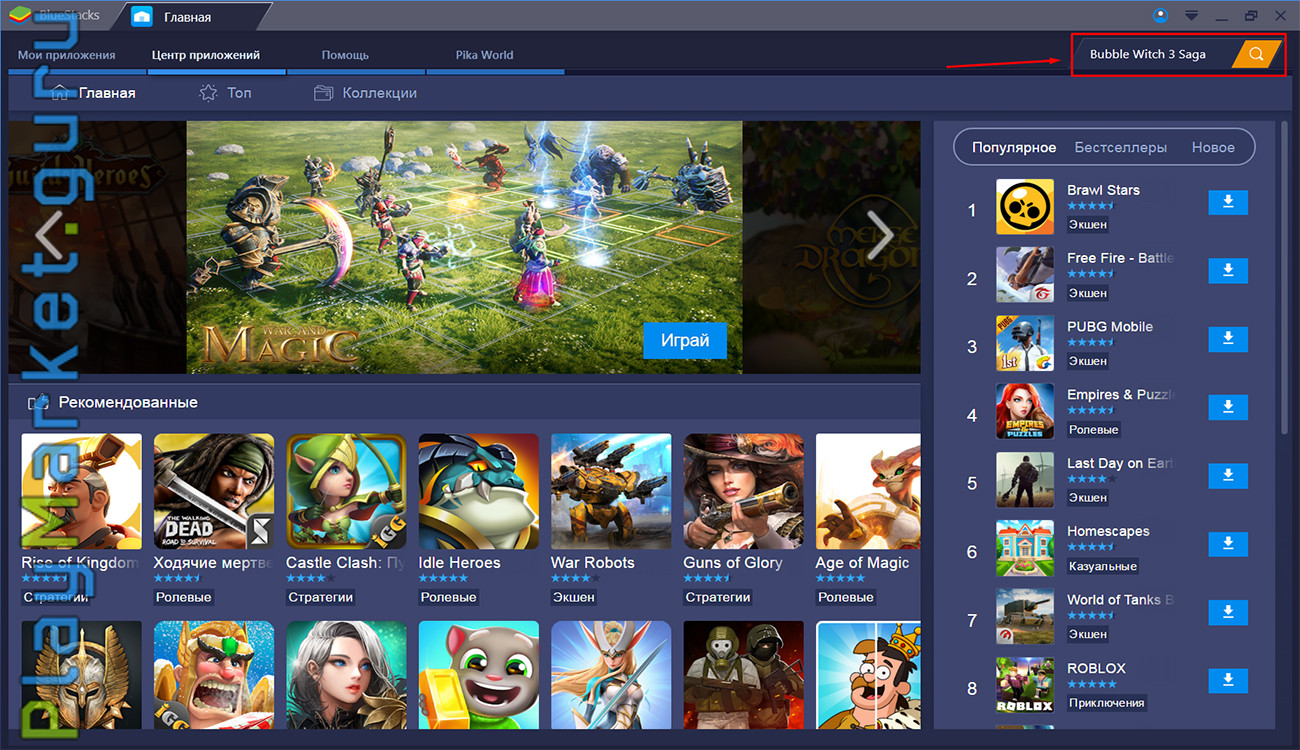
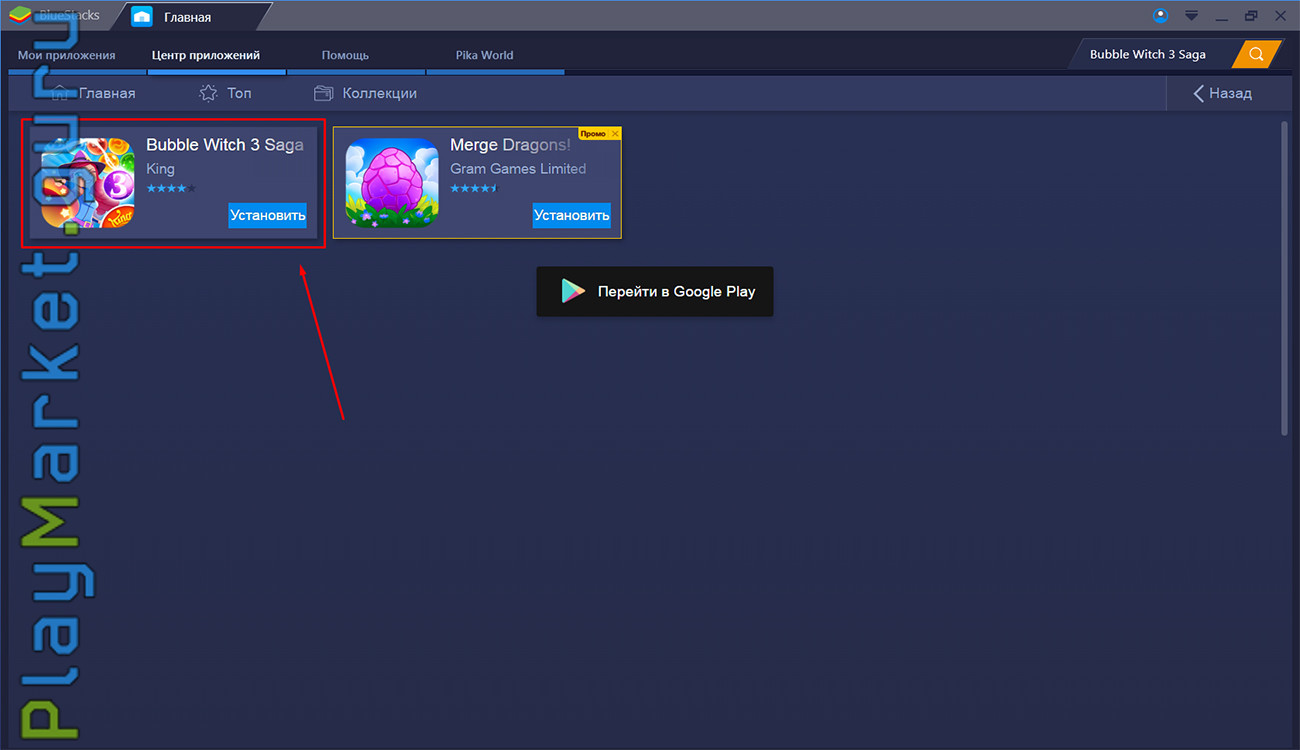
Рекомендуемые системные требования
Обязательно прочтите следующий список требований к вашему ПК:
Похожие игры
Вывод
Определенно стоит выдать премию создателю головоломок «три в ряд». Данная концепция легла в основу тысяч достойных игр, которые интересны не только детям, но и взрослым. Если вы также являетесь преданным фанатом головоломок такого типа, то спешите скачать Bubble Witch 3 Saga на компьютер.
Читайте также:


